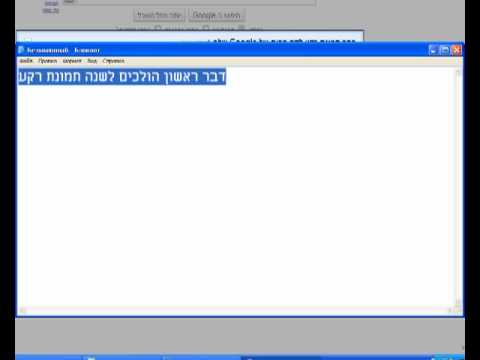
תוֹכֶן
Google Chromecast, שהשתנה לאחרונה ל- Google Cast, מתחבר לטלוויזיה או למקרן ומציג תוכן מטלפון, טאבלט או דפדפן Chrome במחשב על ידי העברת התוכן ל- Google Chromecast. עם זאת, כאשר המשתמש אינו מטיל סרטון או משהו מהדפדפן Chrome במחשב, ה- Chromecast / Google Cast מציג תמונות רקע יפות. הם עובדים כמו שומר מסך שקופיות. כאן נציג למשתמשים כיצד להתאים אישית את מה שמופיע שומר מסך זה שקופיות.

עיין בסקירה של Google Chromecast המקורי
משתמשי Google Cast או Chromecast רבים לא הבינו שהם יכולים להתאים אישית את התמונות שבהן משתמש Google Cast כדי ליצור שומר מסך זה במצגת.
כברירת מחדל, אפליקציית Google Cast משתמשת בתמונות מאוירות של צלמים מקצועיים, תמונות חדשות, תמונות מזג אוויר, תמונות של Google Earth או כותרות מדוכן עיתונים של Google Play. עם זאת, משתמשים יכולים להוסיף תוכן מתמונות באינטרנט. ההגדרות של Google Cast Backdrop גם יאפשרו למשתמשים לבחור מתוך אלבומי Google, Facebook או Flickr שלהם. פעולה זו פועלת עם גרסת Android ועם גרסת iOS של האפליקציה. אנו נציג את השלבים עבור אפליקציית iPhone, אך היא נראית כמעט זהה לגירסת Android.
כיצד לשנות תמונות רקע Chromecast ב - Google
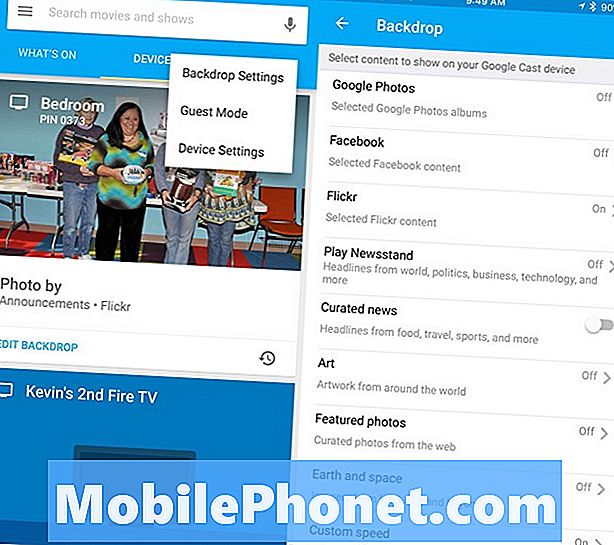
כדי להתחיל, פתח את אפליקציית Google Cast. בצד העליון תראה שלוש כרטיסיות עם אחת בקריאה האמצעית מכשירים. הקש על זה. אם הגדרת את Google Cast לעבודה כבר, הוא יופיע על המסך הזה. אם לא, פעל לפי המדריך שלנו להגדרת Google Cast.
האפליקציה כוללת שתי דרכים להגיע להגדרות 'רקע'. ממש מתחת ל- Chromecast שצוין באפליקציה, תראה ערוך את BACKDROP (ראה תמונה משמאל למעלה). הקש עליו כדי להגיע להגדרות שבהן תשנה את המקורות עבור תמונות'רקע '. לחלופין, האפליקציה מציגה את לחצן התפריט, שלוש נקודות אנכיות בפינה השמאלית העליונה של תיבת Google Cast (ראה תמונה למטה). הקש על הנקודות והתפריט המוקפץ מציג רשימה של אפשרויות. הקש הגדרות 'רקע'.
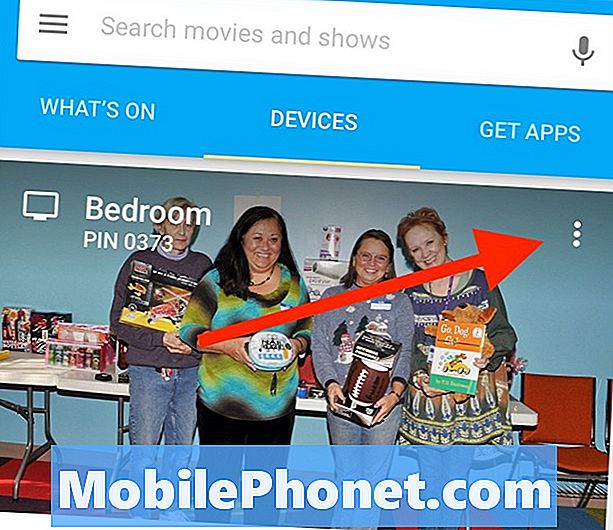
המסך הבא יופיע. התמונה השמאלית להלן מציגה את החלק העליון של מסך ההגדרות ואת הצד הימני מציג את התחתונה. כדי לשנות את התמונות שבהן התכונה'רקע 'ב- Google Chromeast משתמשת, הקש על כל פריט.
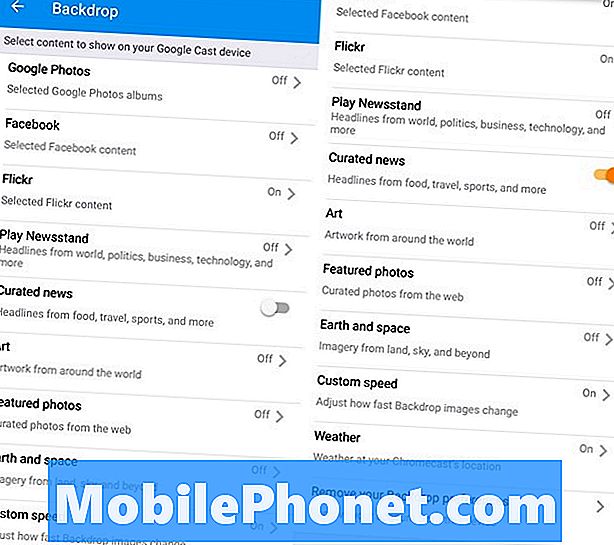
לדוגמה, הקש על Flickr והוא פותח את המסך הבא (ראה למטה) כדי להוסיף את חשבון Flickr באפליקציית Google Cast. הפעל את Flickr על ידי הקשה על מתג המחוון בחלק העליון של המסך. ואז הקש על הכחול התחבר כפתור בחלק התחתון של המסך.
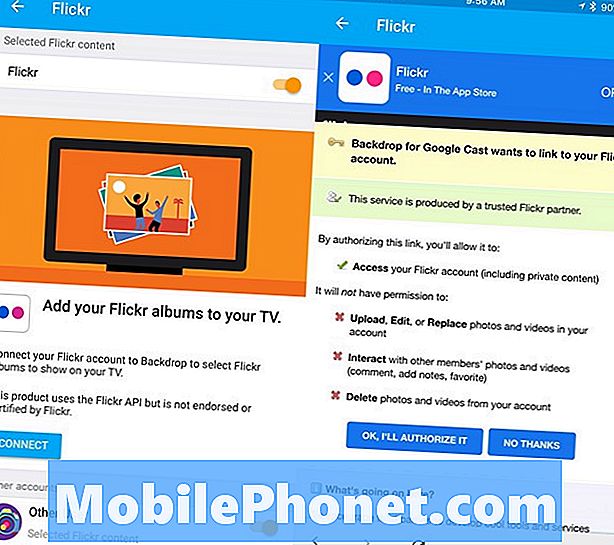
הזן את פרטי הכניסה של המשתמש במסך הבא. זה מעלה את המסך אישור (התמונה הנכונה לעיל). הקש בסדר, אני אוסר את זה. המסך הבא מציג מתג מחוון מתויג אלבומים נבחרים. הוא כבה כברירת מחדל. הפעל אותו והאלבומים של Flickr של המשתמש מופיעים. בחר את האלבומים שברצונך לכלול בשומר מסך תמונת הרקע. אם המשתמש יעזוב את מחוון האלבומים שנבחרו, היישום יבחר תמונות אקראיות מכל האלבומים.
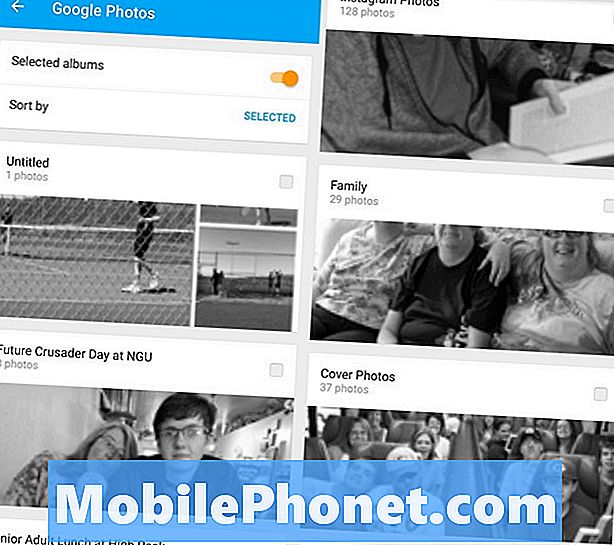
אפשרויות התוכן האחרות פועלות באופן דומה. יהיה עליך להפעיל גם אלבומים נבחרים עבור אלבומי Google ו- Facebook. פריטים אחרים ברשימה כוללים התאמות אישיות אחרות. Google Cast מאפשר למשתמשים להוסיף את התמונות והתמונות הבאות:
- אלבומי Google - חשבון אישי
- פייסבוק - חשבון אישי
- Flickr - חשבון אישי
- Play Newsstand news images - התאמה אישית באפליקציית Play דוכן עיתונים
- חדשות מאורגנות - האפליקציה בוחרת מתוך קבוצה מוגדרת מראש של מקורות חדשות
- אמנות - תמונות של אמנים מקצועיים
- תמונות נבחרות - תמונות של צלמים מקצועיים
- כדור הארץ והחלל - תמונות מ- NASA ו- Google Earth
- פרטי מזג האוויר מהמקום שלך - משתמש בהגדרות מקומיות מהטלפון לבחירת תמונות מזג אוויר
יש אפשרות תצורה נוספת השולטת במהירות שבה התמונות משתנות בתצוגת 'שקופיות'. הקש מהירות מותאמת אישית ולהפעיל את המחוון כתום על ידי הקשה על זה. בחר אחת משלוש אפשרויות מהירות (ראה משמאל למטה).
- איטי (0.5x)
- רגיל (1x)
- מהיר (2x)
אני מתוזמן את האפשרות המהירה ואת התמונה משתנה לאחר כ 20-22 שניות לכל תמונה.
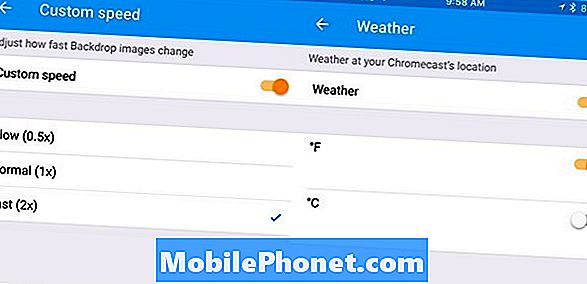
בעת התאמה אישית של מזג האוויר, הקש על מזג אוויר לכיוון החלק התחתון של המסך 'ערוך הגדרות רקע'. הפעל את האפשרות מזג אוויר על ידי הקשה על מתג המחוון הכתום. בחר מ פרנהייט או צלזיוס על ידי הקשה על המקש המחוון כתום המתאים.
Play דוכן עיתונים מחייב אותך להפעיל את המחוון לידהתאם אישית בדוכן עיתונים ו החדשות שלך.
אם תרצה להסיר אף אחת מהאפשרויות, הקש על אפשרויות המקור שלמעלה (אלבומי Google, Facebook, Flickr וכו ') והסר את החשבון. ניתן גם להסיר את כל ההתאמות האישיות על ידי הקשה על הסר את העדפות הרקע שלך האפשרות בחלק התחתון של מסך הגדרות הרקע.
לאחר התאמה אישית של ההגדרות שלמעלה, Google Cast / Chromecast ישתמש תמיד בהגדרות אלה כל עוד המשתמש מתחבר לאינטרנט. הפעל את הטלוויזיה ותוצג השקופית.


